ในกรณีที่มีพีซีที่ทรงพลังพร้อมฮาร์ดแวร์โอเวอร์คล็อก เราอาจสนใจที่จะทำการทดสอบความเครียดหรือประสิทธิภาพ การทดสอบเหล่านี้จะเปิดเผยให้เราทราบหากระบบยังคงมีเสถียรภาพภายใต้ภาระงานที่สูง เนื่องจากผ่านการใช้งาน เราจะสามารถระบุปัญหาใดๆ ก่อนที่ปัญหาจะเกิดขึ้นกับเราเมื่อเราใช้ประโยชน์สูงสุดจากมัน นั่นคือเหตุผลที่เราต้องรู้ว่าการทดสอบความเครียดเหล่านี้ทำงานอย่างไรกับ .ของเรา Windows คอมพิวเตอร์.
เมื่อเราใช้วิธีโอเวอร์คล็อกพีซีของเราเพื่อให้ได้ประสิทธิภาพสูงสุดจากฮาร์ดแวร์ของเรา อาจทำให้เกิดปัญหาในความเสถียรของระบบ ดังนั้นเราจะใช้วิธีทดสอบความเครียดและประสิทธิภาพเพื่อให้แน่ใจว่าทุกอย่างทำงานได้อย่างถูกต้องในสถานการณ์ที่รุนแรง
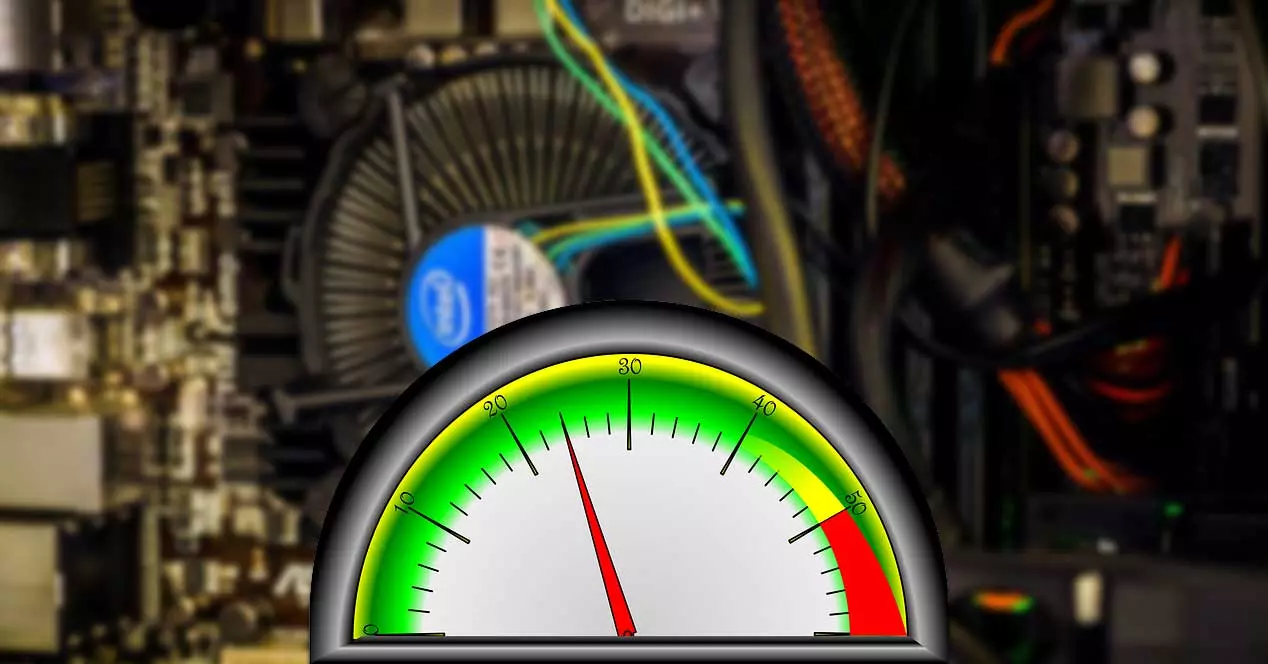
ทำไมต้องทำแบบทดสอบความเครียด
การทดสอบความเครียดจะเป็นประโยชน์อย่างยิ่งหากเราซื้อ ฮาร์ดแวร์ใหม่ สำหรับคอมพิวเตอร์ของเราและต้องการทดสอบเพื่อให้แน่ใจว่าส่วนประกอบต่างๆ ทำงานได้ดีตามที่ควรจะเป็น พวกเขายังมีประโยชน์มากเพื่อ ทดสอบระบบโอเวอร์คล็อก และตรวจสอบว่าเสถียรแค่ไหน นอกจากนี้ ยังใช้เป็นแหล่งข้อมูลในกรณีที่เกิดปัญหาส่วนประกอบ เนื่องจากเราสามารถทราบได้ว่าปัญหามาจากที่ใด
ด้วยการทดสอบความเครียด เราสามารถ เพื่อประสิทธิภาพสูงสุด ของเครื่องคอมพิวเตอร์ของเรา ทำได้โดยการเพิ่มอุณหภูมิและการอ่านการใช้งานจนถึงขีดจำกัดที่สามารถทนต่อความเสียหายใดๆ เมื่อเสร็จแล้ว หากพีซีของเราผ่านการทดสอบความเครียด จะถือว่ามีเสถียรภาพ ซึ่งบ่งชี้ว่าควรทำงานได้อย่างเหมาะสมที่สุด มิฉะนั้น พีซีจะถือว่าไม่เสถียร ซึ่งอาจทำให้เครื่องทำงานไม่ถูกต้อง จึงจะปิดตัวลงเพื่อป้องกันไม่ให้ส่วนประกอบเสียหาย
ก่อนการทดสอบความเครียด
การทดสอบความเครียดต้องให้ความสนใจในส่วนของเราอย่างระมัดระวัง ตัวอย่างเช่น เราต้องแน่ใจว่าฮาร์ดแวร์ที่เรากำลังทดสอบอยู่ ถึงการใช้งาน 100% เนื่องจากได้รับการออกแบบมาเพื่อเพิ่มประสิทธิภาพสูงสุด เราต้องตรวจสอบให้แน่ใจด้วยว่าเมื่อทำการทดสอบส่วนประกอบต่างๆ จะมีความเร็วสัญญาณนาฬิกาที่ถูกต้อง ซึ่งเราสามารถใช้โปรแกรมตรวจสอบบางอย่างได้
เราไม่สามารถลืมที่จะเก็บ อุณหภูมิให้ต่ำที่สุด เนื่องจากความเร็วพัดลมที่เพิ่มขึ้นส่งผลต่อการอ่านค่าอุณหภูมิที่ต่ำลง หากส่วนประกอบใดมีค่าถึง80º จะเป็นการสะดวกที่เราจะเพิ่มความเร็วพัดลมระหว่าง 70 ถึง 80% สุดท้ายนี้ เนื่องจากเป้าหมายของการทดสอบคือการทำให้พีซีมีจุดสูงสุด มันอาจถึงจุดที่ระบบล้มเหลว แม้ว่าสิ่งนี้จะไม่ส่งผลเสียต่อฮาร์ดแวร์เนื่องจากส่วนประกอบถูกปิดไปก่อนหน้านี้ หากเราต้องระบุช่วงเวลาของการอุดตัน ด้วยวิธีนี้ เราสามารถกำหนดขีดจำกัดสำหรับการโอเวอร์คล็อกของเรา และลดความเร็วสัญญาณนาฬิกาลงในที่สุดเพื่อให้ได้รับการกำหนดค่าที่เสถียร
ทำการทดสอบความเครียดกับ CPU, GPU และ RAM
ต่อไป เราจะมาดูกันว่าเราจะนำฮาร์ดแวร์ของเราไปทดสอบกับการทดสอบความเครียดและความเครียดต่างๆ ได้อย่างไร
การทดสอบความเครียดของ GPU
เพื่อทดสอบความเค้นกราฟิกการ์ดของเรา เราสามารถใช้โปรแกรมเช่น FurMark พัฒนาโดย Geeks3D เพื่อเน้นที่ GPU มากที่สุดเท่าที่เป็นไปได้ซึ่งสมบูรณ์ฟรีและเราสามารถดาวน์โหลดได้จาก การเชื่อมโยงนี้ . เมื่อดำเนินการ หน้าต่างที่มีเมนูหลักจะปรากฏขึ้น ในภาคกลาง จะแจ้งให้เราทราบถึงกราฟทั้งหมดที่ตรวจพบ รวมทั้งอุณหภูมิของ GPU และ TDP ที่ใช้โดยกราฟ
โปรแกรมจะช่วยให้เราปรับแต่งระดับของ "การต่อต้าน alising" ที่เราจะนำไปใช้กับการเรนเดอร์ ในส่วนนี้ ยิ่งระดับที่เราเลือกสูงเท่าใด ภาระงานสำหรับ GPU ก็จะยิ่งมากขึ้นเท่านั้น สำหรับการทดสอบ เรากดปุ่มทดสอบความเค้นของ GPU ซึ่งจะแสดงหน้าจอที่มีปัญหาที่อาจเกิดขึ้นซึ่งกราฟของเราอาจแสดงหากทำงานไม่ถูกต้อง ต่อมาเราคลิกที่ “GO!” เพื่อเริ่มการทดสอบ
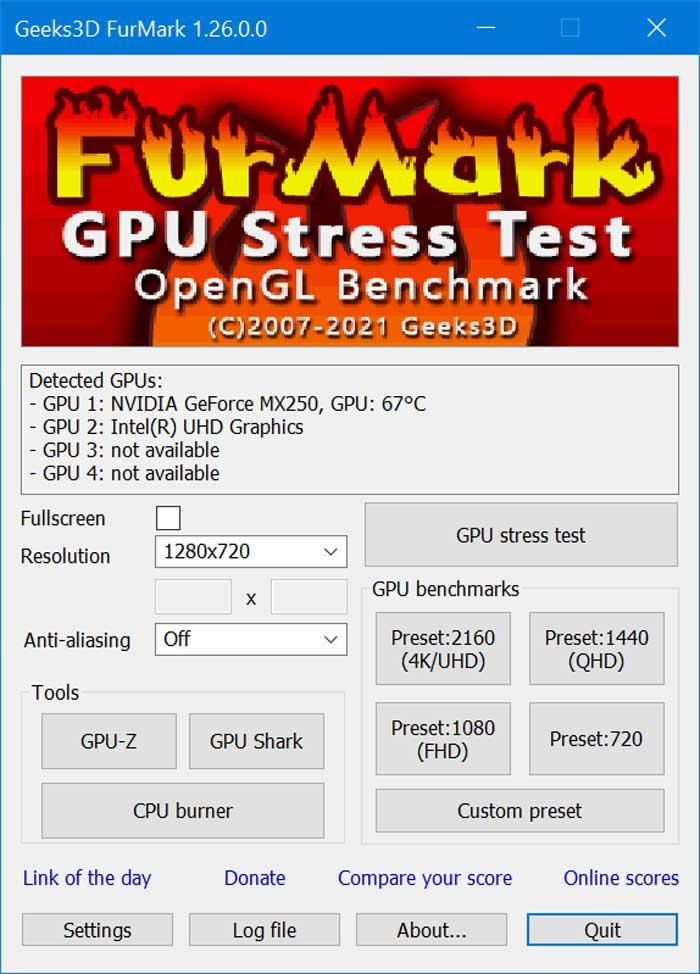
ในหน้าจอใหม่ที่จะปรากฏขึ้น มันแสดงให้เราเห็นการเรนเดอร์อย่างต่อเนื่อง โดยแสดงให้เราเห็นในส่วนด้านซ้ายบนของปริมาณงานของ GPU จำนวน FPS ที่สร้างขึ้น ความถี่ของคอร์และ VRAM ในขณะที่ด้านล่างแสดงประวัติอุณหภูมิภายในของ GPU ให้เราทราบ
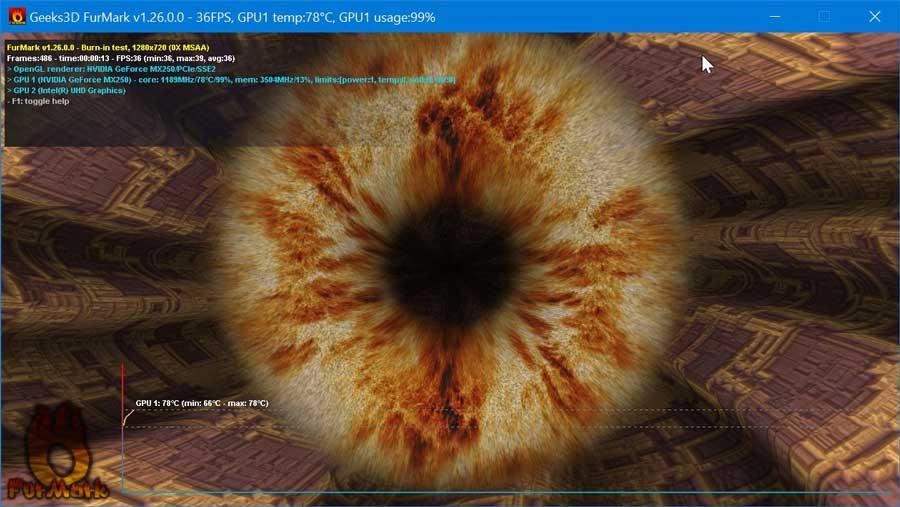
เมื่อเสร็จแล้วจะให้ข้อมูลสรุปอุณหภูมิสูงสุดของการ์ดกราฟิกและคะแนนคะแนน เราสามารถเปรียบเทียบการให้คะแนนนี้กับผู้ใช้รายอื่นจาก ห้องสมุด Furmark .
การทดสอบความเครียดของ CPU
สำหรับ ซีพียู การทดสอบความเครียด Prime95 เป็นหนึ่งในซอฟต์แวร์ที่น่าเชื่อถือที่สุดในตลาด ในการเริ่มต้น เราต้องดาวน์โหลดได้ฟรีจาก เว็บไซต์. เราจะดาวน์โหลดไฟล์ .zip ที่เราเปิดเครื่องรูดและเรียกใช้โปรแกรม พกพาสะดวกไม่ต้องติดตั้ง
โปรแกรมมีการตั้งค่าให้เลือก FFT ขนาดเล็กช่วยให้สามารถทดสอบความเครียดของ CPU ร่วมกับผู้เยาว์ได้ แรม การทดสอบ FFT ขนาดใหญ่ให้การทดสอบที่เข้มงวดยิ่งขึ้นเพื่อการใช้งานสูงสุดและการอ่านค่าอุณหภูมิ สุดท้าย Blend จะทำการทดสอบที่สมบูรณ์ที่สุด เพราะเมื่อเราโอเวอร์คล็อกโปรเซสเซอร์ มันจะส่งผลต่อ RAM ในลักษณะหลักประกันด้วย ทำให้เป็นตัวเลือกที่ดีที่สุด ในกรณีที่เรายังใหม่ต่อการทดสอบความเครียด จะสะดวกที่จะเริ่มต้นด้วย FFT ขนาดเล็กและติดตามอุณหภูมิ
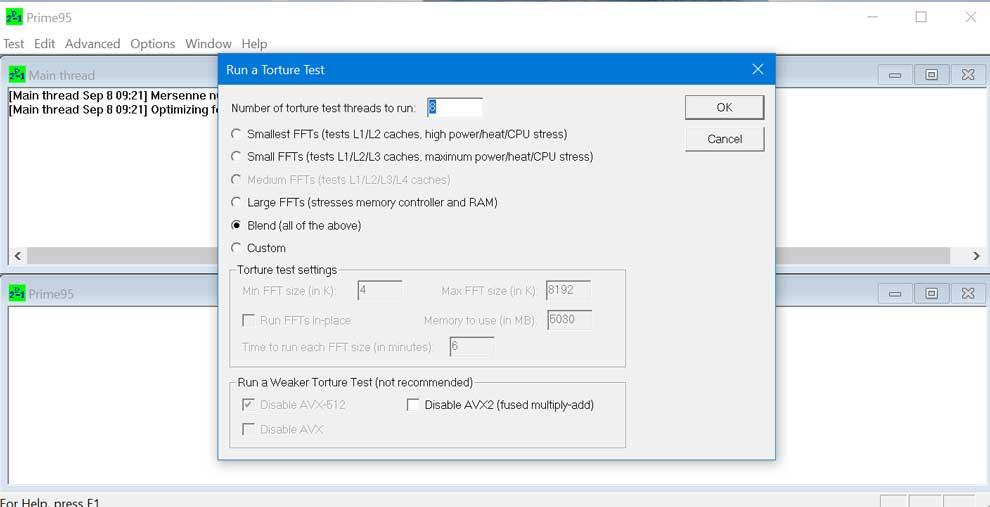
คลิกตกลงเพื่อเริ่มต้นและซอฟต์แวร์จะเริ่มทำการทดสอบต่างๆ เพื่อค้นหาข้อผิดพลาด หากเราพบพวกมัน เราจะรู้ว่าการโอเวอร์คล็อกนั้นไม่เสถียร จึงจำเป็นต้องลดแรงดันไฟ ความเร็ว ฯลฯ เพื่อให้เป็นเช่นนั้น
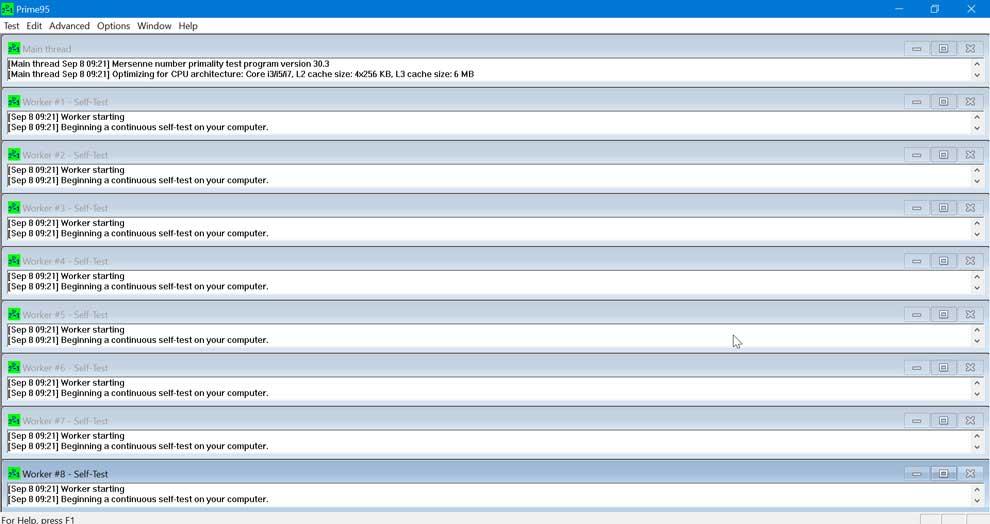
การทดสอบความเครียดใน RAM
การทดสอบความเครียดของ RAM มักใช้เพื่อทดสอบความเสถียรของส่วนประกอบเหล่านี้ เนื่องจากโมดูลที่ทำงานผิดปกติอาจทำให้พีซีของเราปิดเครื่องแบบสุ่มและบ่อยครั้ง Memtest86 ดูแลการทดสอบข้อผิดพลาดที่เกิดจาก RAM ที่ไม่ดี เราสามารถดาวน์โหลดได้จาก โปรดคลิกที่นี่เพื่ออ่านรายละเอียดเพิ่มเติม .
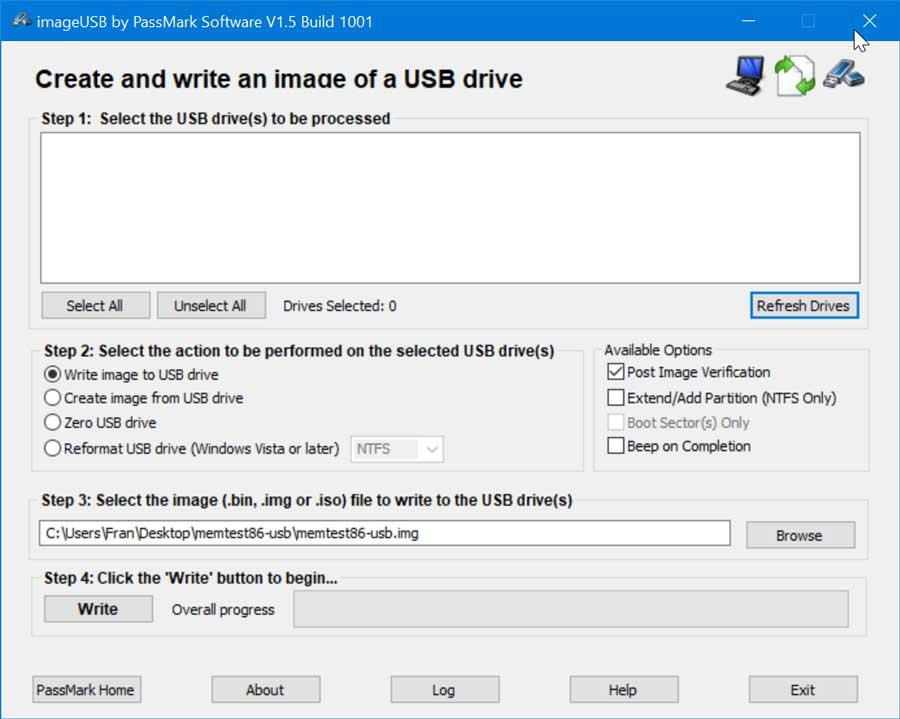
เพื่อที่จะใช้โปรแกรมนี้ เราต้องติดตั้งมันบนไดรฟ์ปากกา ซึ่งเป็นสิ่งที่เราสามารถทำได้จากอินเทอร์เฟซของโปรแกรมเอง เมื่อสร้างแล้ว เราจะรีสตาร์ทคอมพิวเตอร์ และเราต้องเข้าสู่ UEFI และเลือกการบูตจากไดรฟ์เพนไดรฟ์ เมื่อเสร็จแล้ว เมนูหลักจะปรากฏขึ้นจากตำแหน่งที่จะเริ่มต้นการทดสอบ โดยที่เราคลิกปุ่มเริ่มเพื่อดำเนินการทดสอบทั้งหมดในสี่รอบ ในระหว่างกระบวนการนี้ โปรแกรมจะสแกน RAM เพื่อหาข้อผิดพลาด กรณีไม่พบข้อผิดพลาดใดๆ เราจะทราบว่าหน่วยความจำอยู่ในสภาพดีพร้อมทำงาน